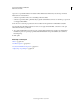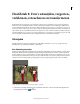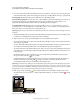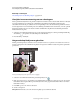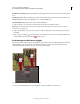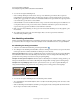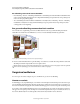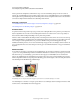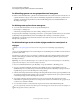Operation Manual
148
PHOTOSHOP ELEMENTS 9 GEBRUIKEN
Foto's uitsnijden, vergroten, verkleinen, retoucheren en transformeren
Laatst bijgewerkt 10/2/2012
Meer Help-onderwerpen
“Het aantal pixels in een afbeelding wijzigen” op pagina 155
Uitsnijden in overeenstemming met een selectiegrens
Met de opdracht Uitsnijden kunt u de gebieden verwijderen die buiten de actieve selectie vallen. Wanneer u uitsnijdt
in overeenstemming met een selectiegrens, verkleint Photoshop Elements de afbeelding totdat deze in het
selectiekader met de selectie past. (Selecties met een onregelmatige vorm, zoals selecties die zijn gemaakt met de lasso,
worden uitgesneden in overeenstemming met een rechthoekig selectiekader dat de selectie bevat.) Als u de opdracht
Uitsnijden gebruikt zonder eerst een selectie te maken, verkleint Photoshop Elements de afbeelding vanaf iedere
zichtbare rand met 50 pixels.
1 Selecteer in de werkruimte Bewerken met een van de selectiegereedschappen, zoals het gereedschap Rechthoekig
selectiekader , het gedeelte van de afbeelding dat u wilt behouden.
2 Kies Afbeelding > Uitsnijden.
Het gereedschap Koekjesvorm gebruiken
Met het gereedschap Koekjesvorm kunt u een foto uitsnijden tot een door u gekozen vorm. Nadat u de vorm in uw
foto hebt gesleept, kunt u het selectiekader verplaatsen en vergroten of verkleinen totdat u het gewenste gebied hebt
geselecteerd.
Met het gereedschap Koekjesvorm snijdt u een foto in een grappige .
1 Selecteer in de werkruimte Bewerken het gereedschap Koekjesvorm .
2 Klik op het menu Vorm op de optiebalk om een bibliotheek met beschikbare vormen weer te geven. Als u andere
bibliotheken wilt weergeven, klikt u op het driehoekje rechts van de geopende bibliotheek en kiest u een nieuwe
bibliotheek in de lijst.
3 Dubbelklik op een vorm om deze te selecteren.
4 Stel de Vormopties in:
Onbeperkt Hiermee kunt u een vorm van iedere mogelijke grootte of dimensie tekenen.